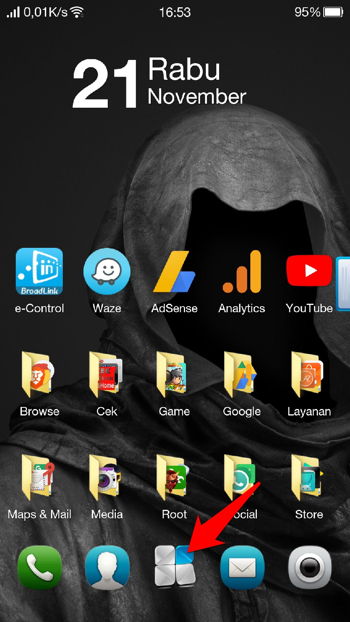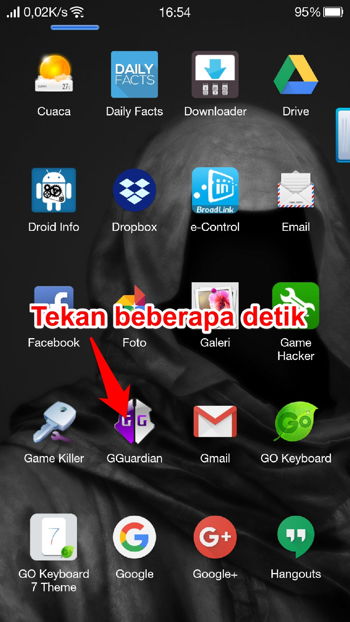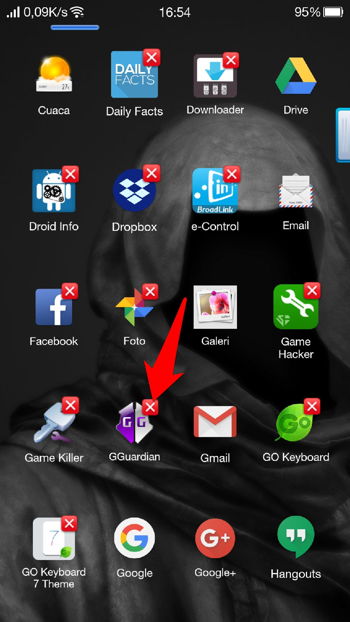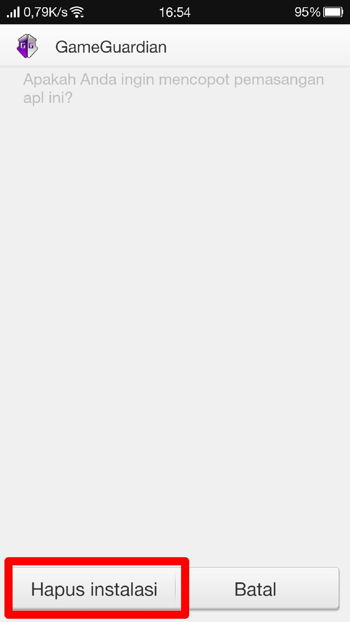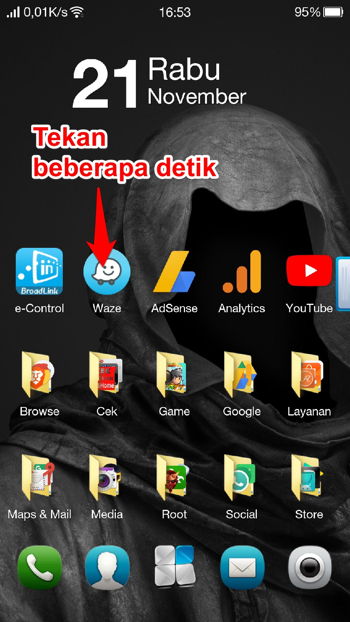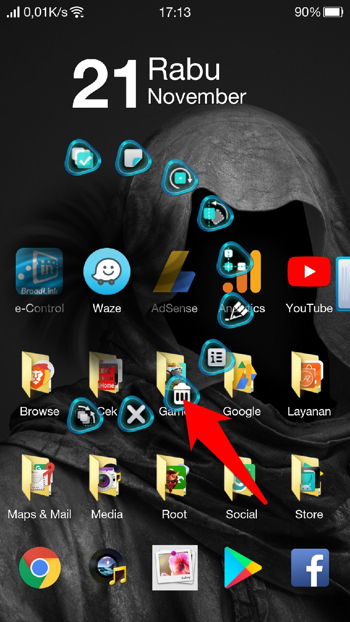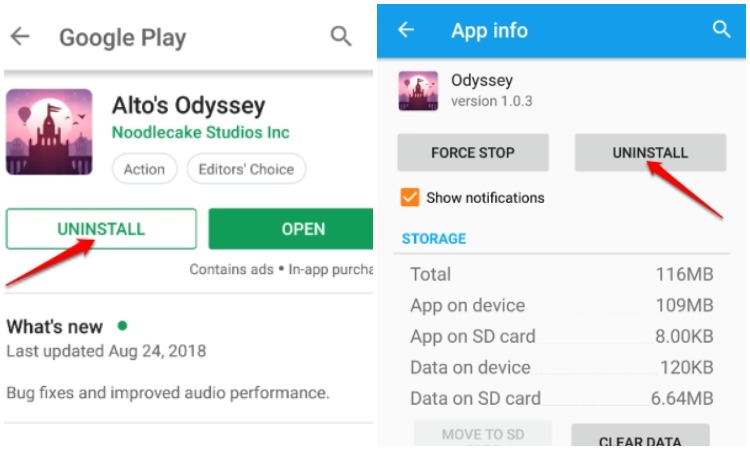
Menghapus atau meng-uninstal sebuah aplikasi adalah pemahaman dasar yang harus dikuasai oleh setiap pengguna Android.
Kami juga yakin bahwa saat membaca artikel ini, anda setidaknya sudah paham bagaimana menghapus sebuah aplikasi di Android.
Namun, apa yang mungkin belum anda ketahui adalah menghapus sebuah aplikasi di Android tidak hanya bisa dilakukan dengan satu cara saja. Ada banyak cara yang bisa anda coba dan di sini kami akan menjelaskan beberapa di antaranya.
Dengan mengetahui berbagai macam cara dalam menghapus aplikasi di Android, anda dapat dengan mudah beralih metode penghapusan ketika metode yang biasa anda gunakan tidak bekerja.
Dalam turorial ini kami menggunakan perangkat dengan OS Android Lollipop. Langsung saja, berikut beberapa cara yang bisa anda coba untuk menghapus sebuah aplikasi di Android.
Daftar Isi
Hapus/Uninstal Aplikasi Lewat Play Store
-
Metode ini seharusnya bekerja di semua versi Android. Pertama, silakan buka Play Store. Lalu, tekan tombol menu di sudut kiri atas.
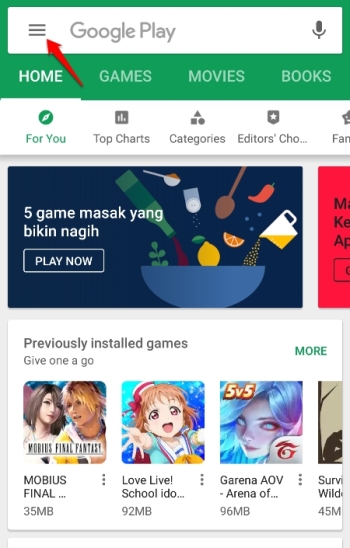
- Kemudian pilih My apps & games.
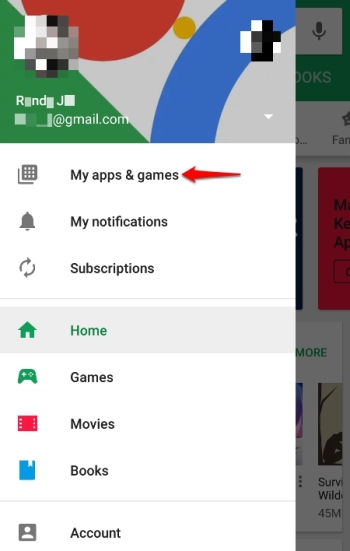
-
Masuk ke tab INSTALLED. Akan muncul daftar aplikasi yang terinstal di perangkat anda. Pilih aplikasi yang ingin anda hapus dengan cara menekan tombol OPEN di sebelah nama aplikasi.
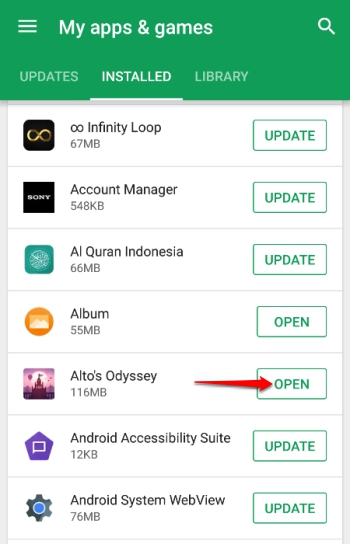
-
Di layar berikutnya, cukup tekan tombol UNINSTALL untuk menghapus aplikasi tersebut dari ponsel anda.
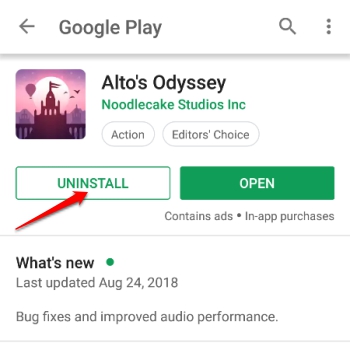
-
Akan muncul jendela konfirmasi, tekan saja OK.
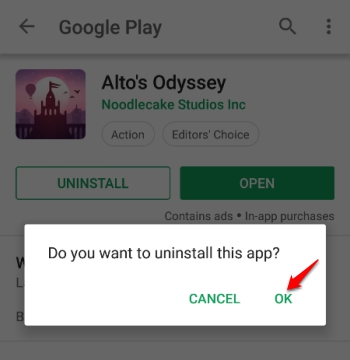
Selesai, anda sudah berhasil menghapus aplikasi tersebut dari ponsel anda. Mudah bukan?
Hapus/Uninstal Aplikasi Lewat Menu Settings
-
Masuk ke Settings kemudian pilih opsi Apps.
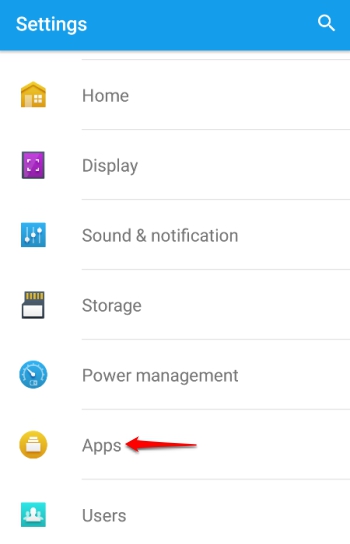
-
Pastikan anda berada di tab ALL. Di bagian ini anda akan melihat daftar aplikasi yang terinstal di perangkat anda. Cari lalu pilih aplikasi yang ingin anda hapus.
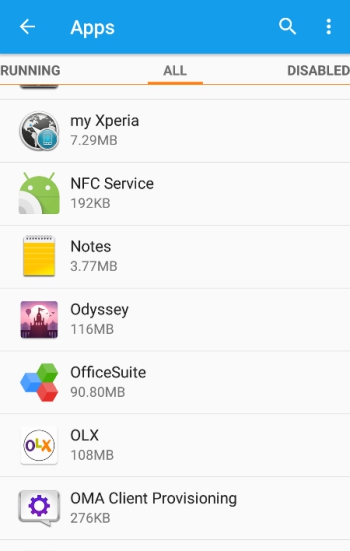
-
Di layar berikutnya, cukup tekan tombol UNINSTALL untuk menghapus aplikasi tersebut dari ponsel anda. Jika anda ingin memastikan tidak ada data aplikasi yang tersisa maka tekan terlebih dahulu tombol CLEAR DATA di bagian bawah sebelum menekan tombol UNINSTALL.
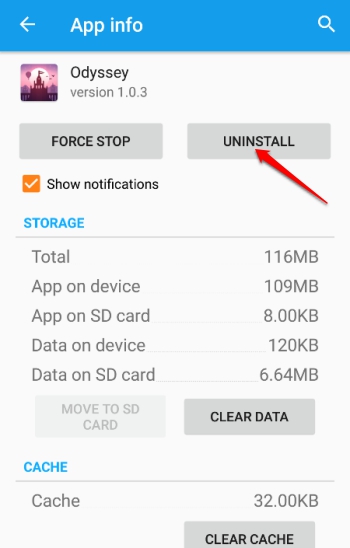
-
Akan muncul jendela konfirmasi, tekan saja OK.
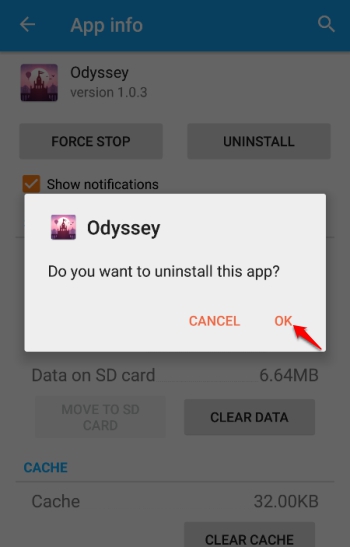
[pg_posts id=”16608, 16609″ posts_per_page=”2″]
Hapus/Uninstal Aplikasi Langsung dari App Drawer
App drawer adalah layar yang menampilkan shortcut aplikasi. Sebagian besar versi Android telah mendukung fitur penghapusan aplikasi langsung dari app drawer.
Caranya, cukup buka layar app drawer kemudian tekan lama pada shortcut aplikasi yang ingin anda hapus.
Akan muncul ikon atau menu baru yang berfungsi untuk menghapus aplikasi. Dalam contoh kami, setelah menekan lama pada shortcut aplikasi maka akan muncul ikon X di masing-masing aplikasi.
Tekan ikon tersebut dan anda akan masuk ke layar penghapusan. Silakan selesaikan prosesnya.
Hapus/Uninstal Aplikasi Langsung dari Home Screen
Prosedurnya sama dengan cara menghapus aplikasi lewat app drawer, hanya saja kali anda perlu menekan lama shortcut aplikasi yang ada di Home Screen sampai muncul ikon atau menu baru yang memungkinkan anda untuk menghapus aplikasi tersebut.
Catatan: Jika ternyata perangkat atau versi Android yang anda gunakan tidak mendukung fitur penghapusan aplikasi via App Drawer & Home Screen maka anda dapat menggunakan aplikasi Launcher pihak ketiga.
Aplikasi tersebut biasanya telah menyertakan fitur penghapusan aplikasi langsung lewat App Drawer & Home Screen.
Untuk beberapa aplikasi, mungkin anda tidak akan menemukan opsi untuk menghapusnya. Biasanya ini adalah aplikasi bawaan dari sistem operasi atau dari vendor smartphone anda.
Selain itu, masih ada opsi lain untuk menghapus sebuah aplikasi di Android, yaitu dengan menggunakan aplikasi pihak ketiga, salah satunya adalah Easy Uninstaller App Uninstall. Atau anda dapat mencari aplikasi sejenis langsung di Play Store.
Lihat juga:
[pg_posts id=”7560, 19297″ posts_per_page=”2″]